Обрізання волосся в Photoshop Elements є одним з найскладніших завдань, які вам можуть довестися. Дуже часто кольори волосся ускладнюють вибір, особливо якщо фон має схожий колір. Однією з поширених проблем є кольорова вільготь, що може виникнути при обрізанні. У цьому посібнику ви дізнаєтеся, як усунути кольорову вільготь та досягти чистого обрізання за допомогою функції "Фіксація прозорих пікселів". Я покажу вам, на що потрібно звернути увагу, та що все це можна зробити не знищуючи вихідне зображення. Почнемо прямо зараз!
Головні висновки
- Метод "Фіксація прозорих пікселів" може допомогти усунути кольорові обрамлення в волоссі.
- Важливо працювати не-зруйновуючи, щоб мати можливість подальшого редагування.
- Ця функція особливо підходить для складних обрізок, наприклад волосся з великою кількістю дрібних деталей.
Посібник крок за кроком
1. Вибір об'єкта
Спочатку вам потрібно вибрати об'єкт, який ви хочете обрізати. В Photoshop Elements це можна зробити дуже просто. Натисніть "Виділення", перейдіть до "Об'єкт" і тепер голова з волоссям більш-менш вибрана.
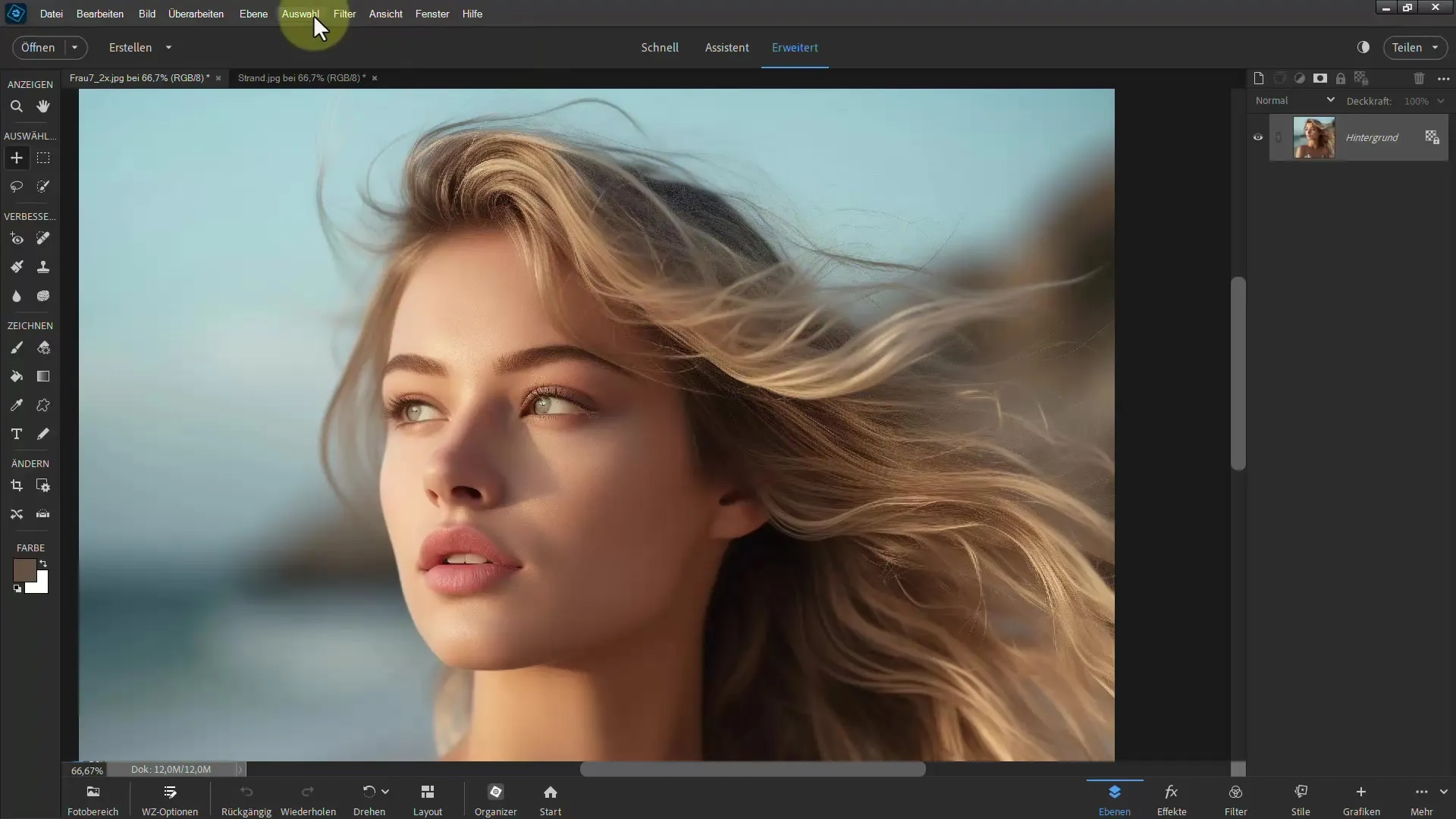
2. Покращення країв
У наступному кроці потрібно вдосконалити вибір. Для цього клацніть "Покращення країв". Все червоне не впливає на вибір, це стосується також волосся. Тепер ви можете виправити ситуацію за допомогою інструмента "Покращення радіуса".
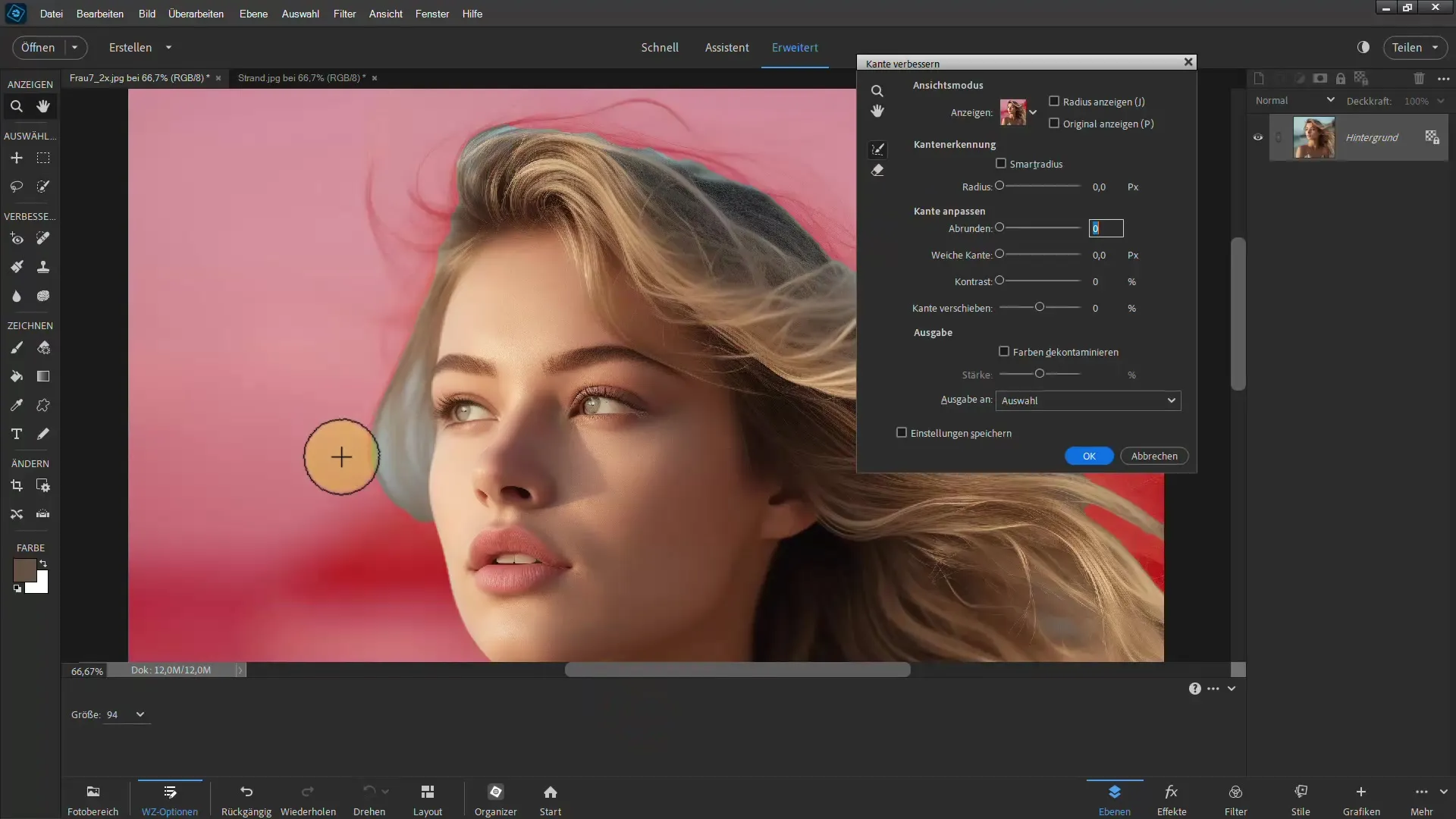
3. Використання пензлика
Тепер час використовувати пензлик, щоб оптимізувати краї волосся. Встановіть відповідний розмір пензлика та обережно пройдіться по областях, де волосся можливо було розпізнано некоректно.
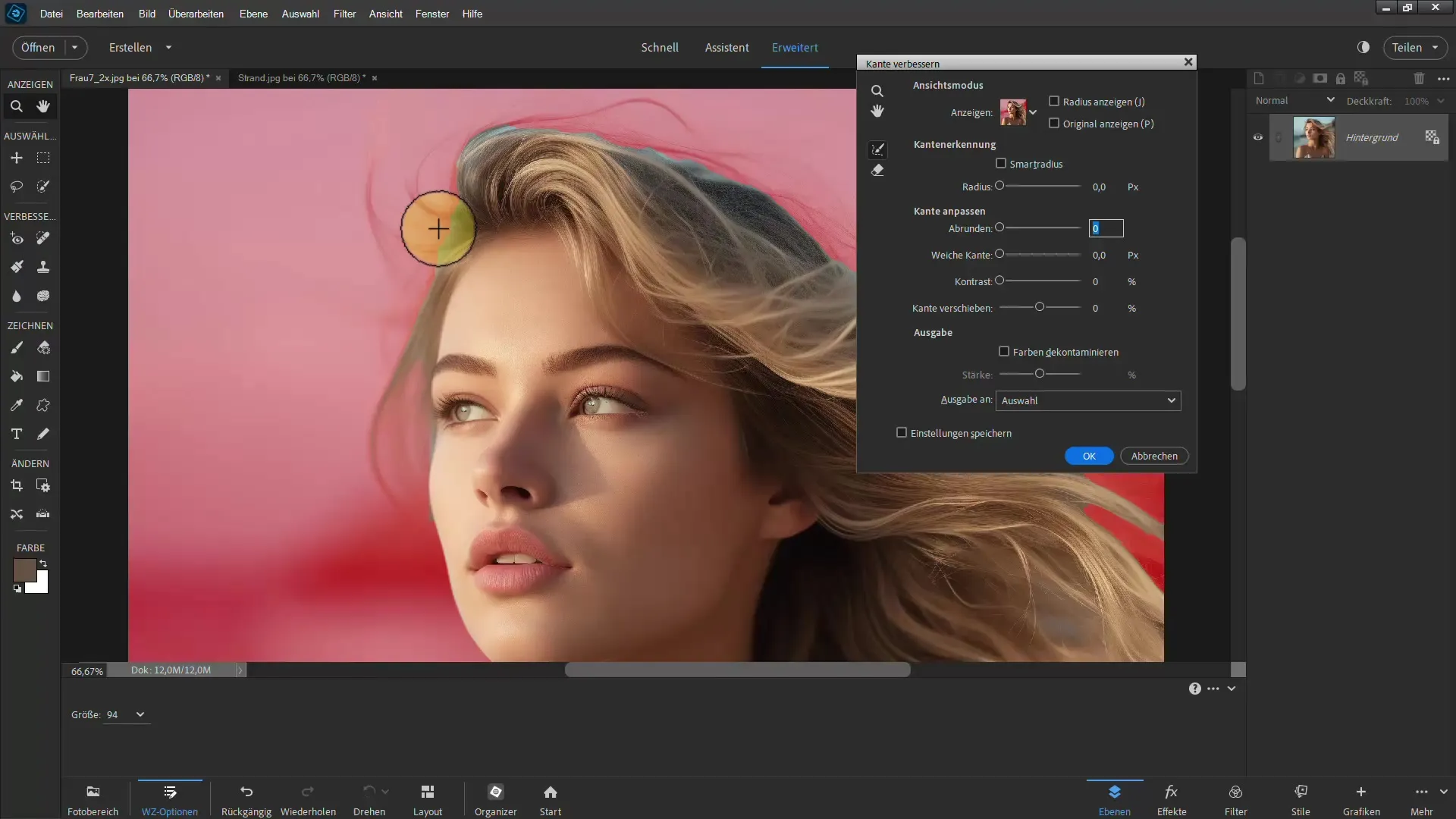
4. Застосування маски шару
Як тільки ви задоволені вибором, створіть маску шару. Ви побачите, що все, що має зараз шахову дошку, обрізано. Щоб перевірити кольоровий вільготь в волоссі, створіть новий шар під поточним.
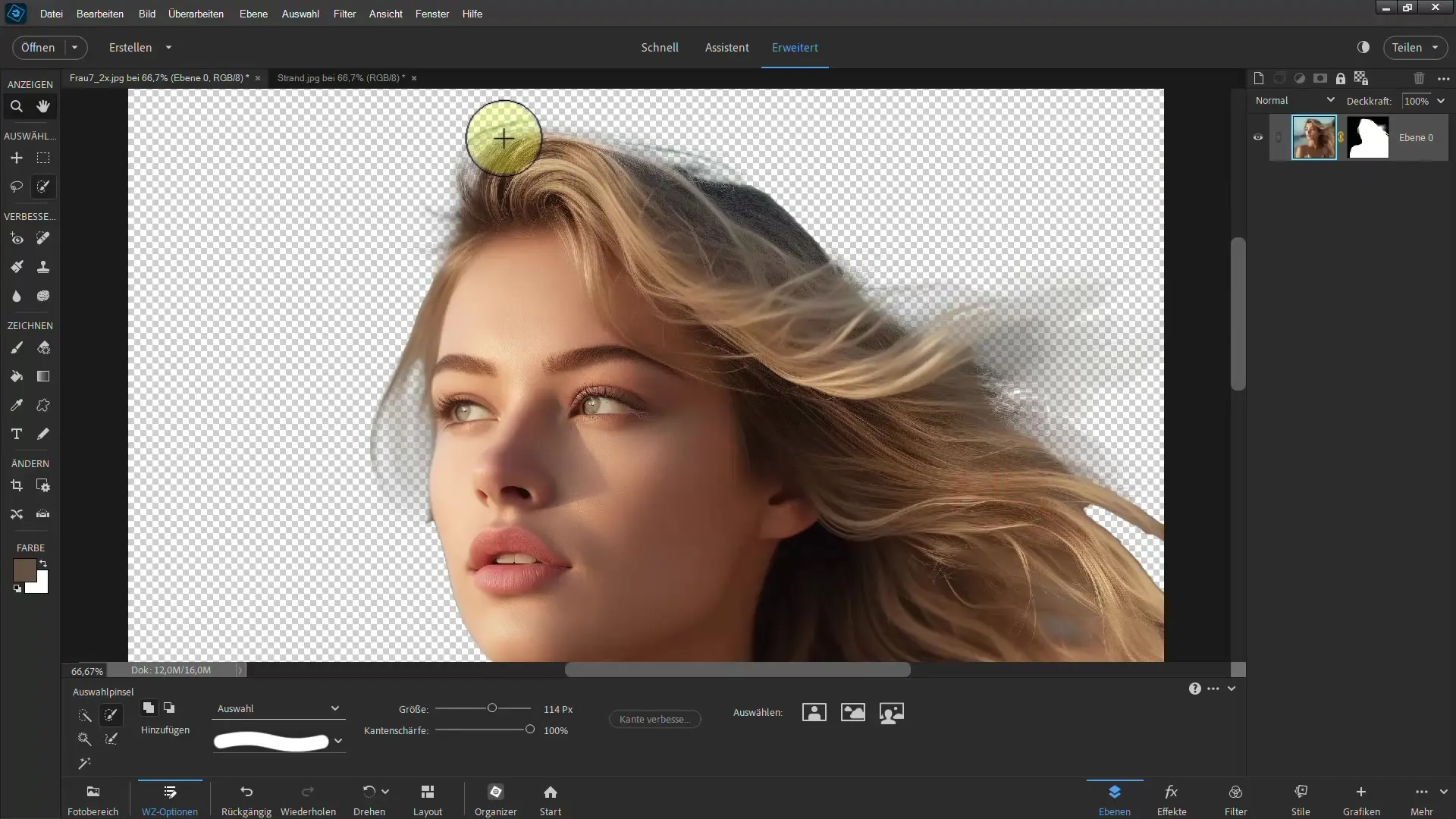
5. Колірна корекція
Тепер ви можете відрегулювати колір волосся, щоб позбутися синьої кольорової вільготі. Оберіть "Фіксацію прозорих пікселів", але майте на увазі, що цей метод є зруйнованою. Це означає, що зміни не можна буде відкликати, якщо зображення буде збережено. Тому рекомендується зробити копію оригіналу за допомогою комбінації клавіш Ctrl + J.
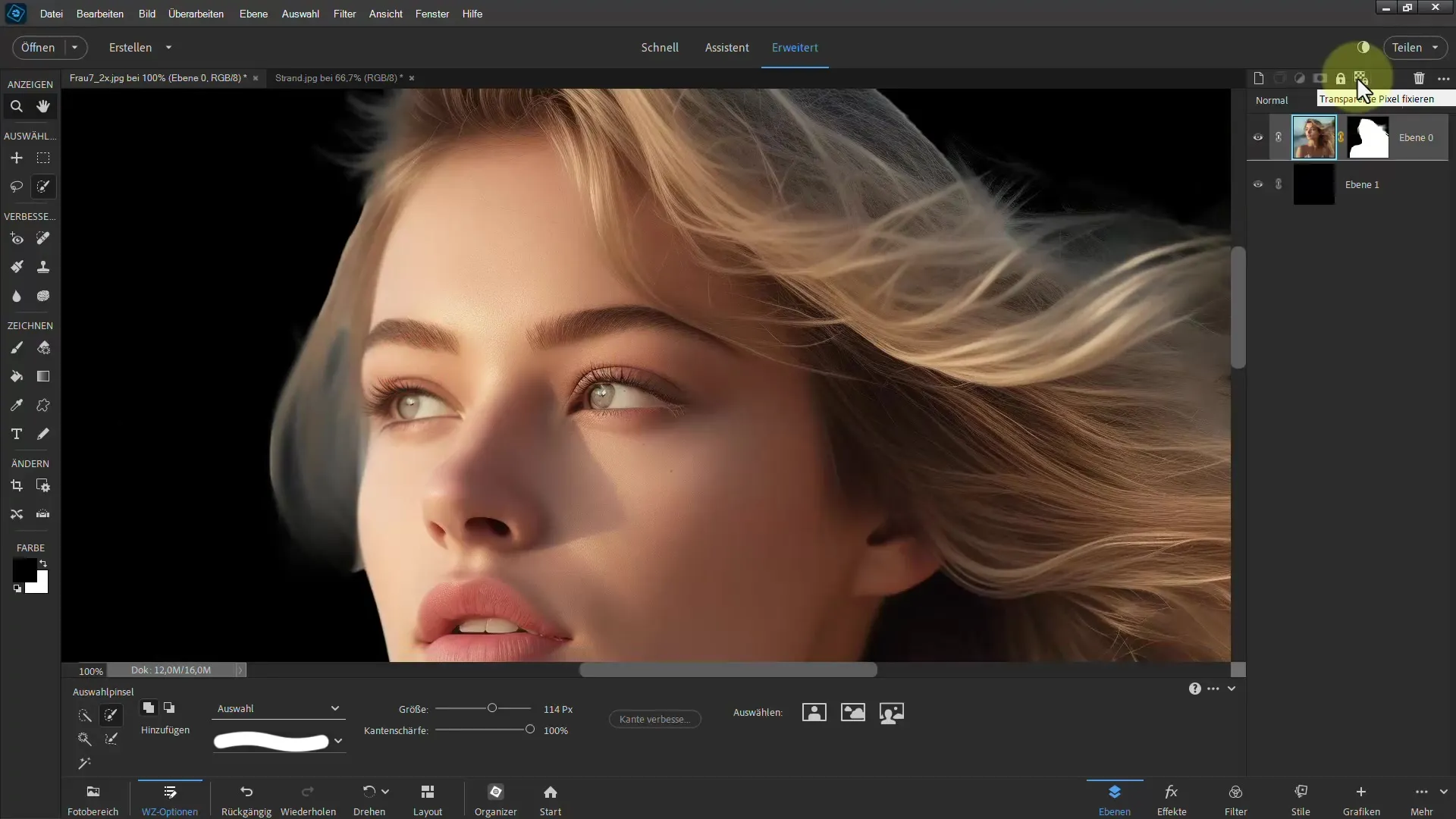
6. Фарбування пензлем
Тепер ви можете використовувати пензлик для фарбування волосся. Оберіть колір, який вже є в волоссі. Це забезпечить плавний перехід та уникне стрімких країв.
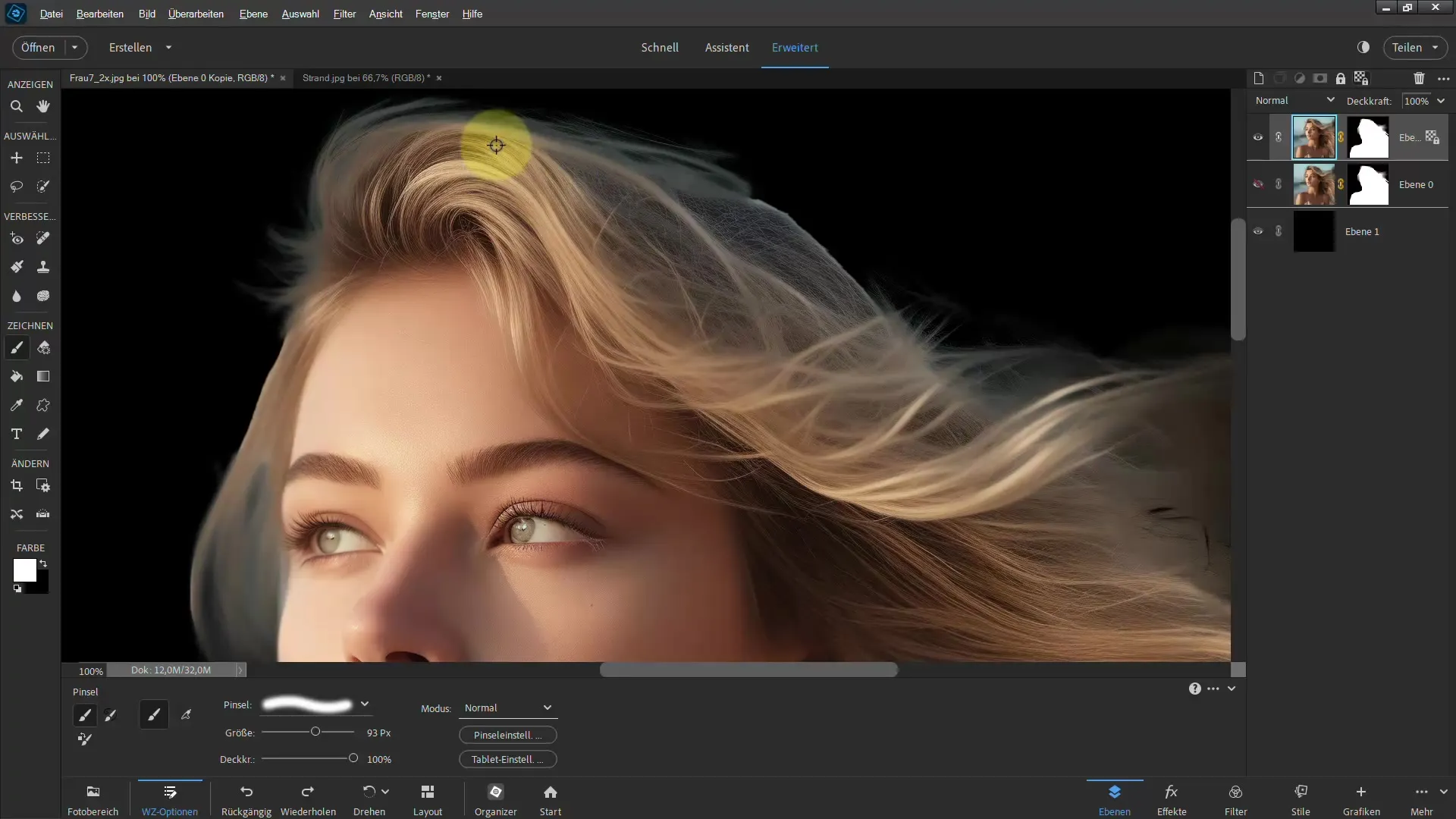
7. Підготовка кольору
Якщо вам здається, що результат є занадто різким, ви можете змінити метод визначення кольору на "Відтінок". Це дозволить змінити лише колір, не впливаючи на структуру волосся.
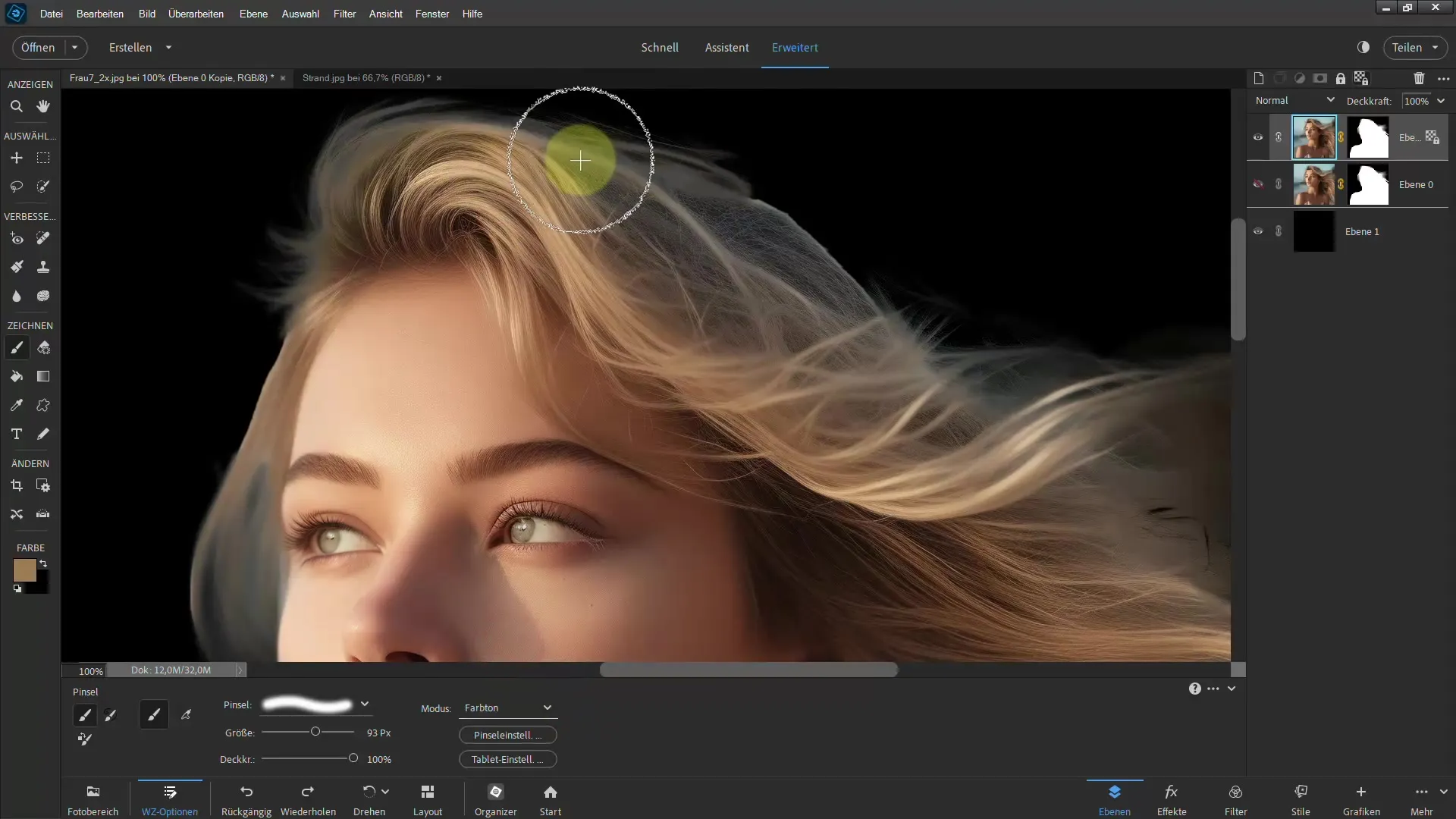
8. Налаштування прозорості
Щоб ще більше оптимізувати результат, зменште прозорість пензля. Таким чином ви м'яко намалюєте по волоссю та видалите синій відтінок.
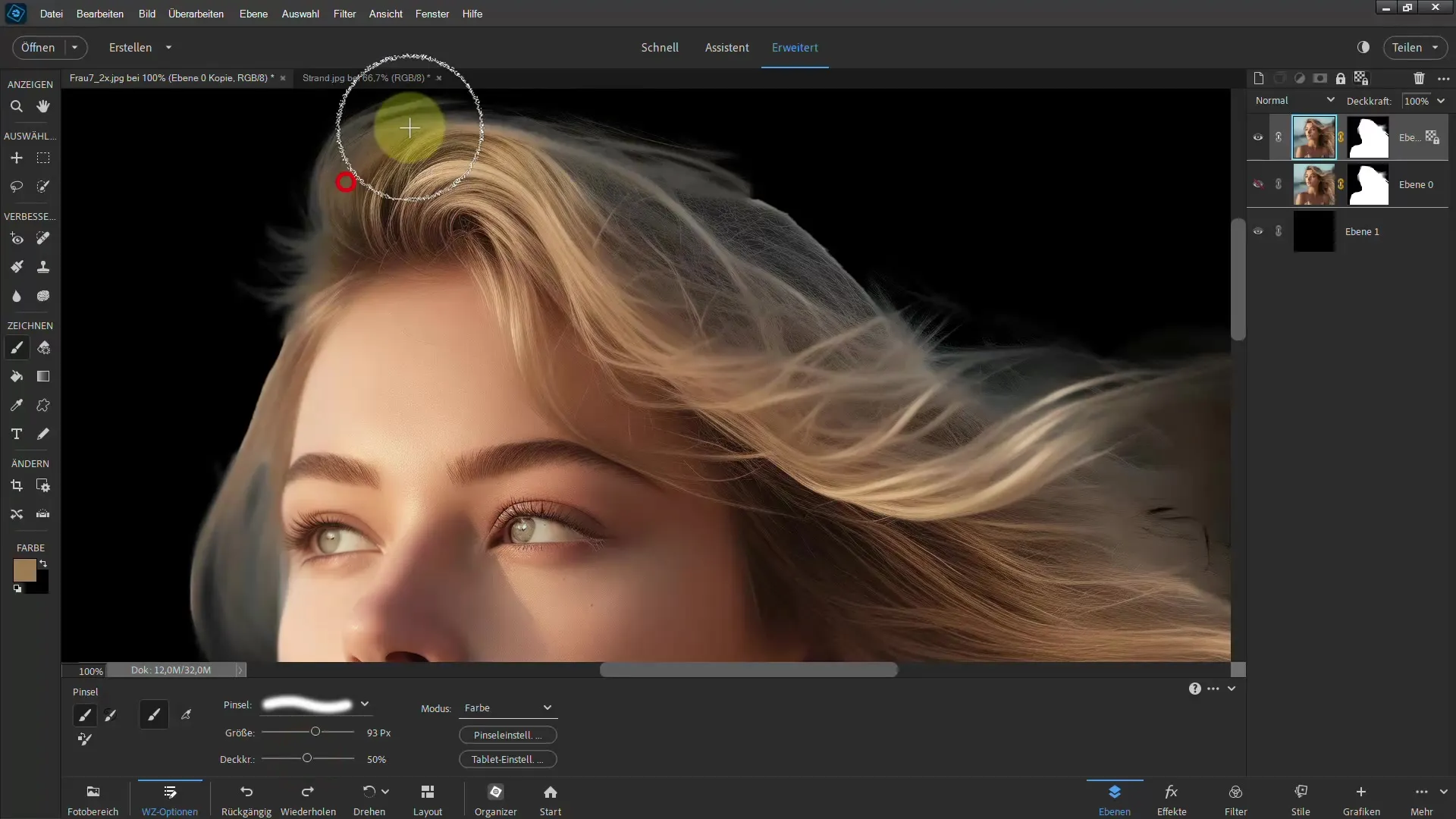
9. Новий шар для більшої гнучкості
Якщо ви хочете мати більш контролю, створіть новий шар для кожного додаткового кольору. Це дасть вам можливість легше вносити зміни без ризику для оригінального зображення.
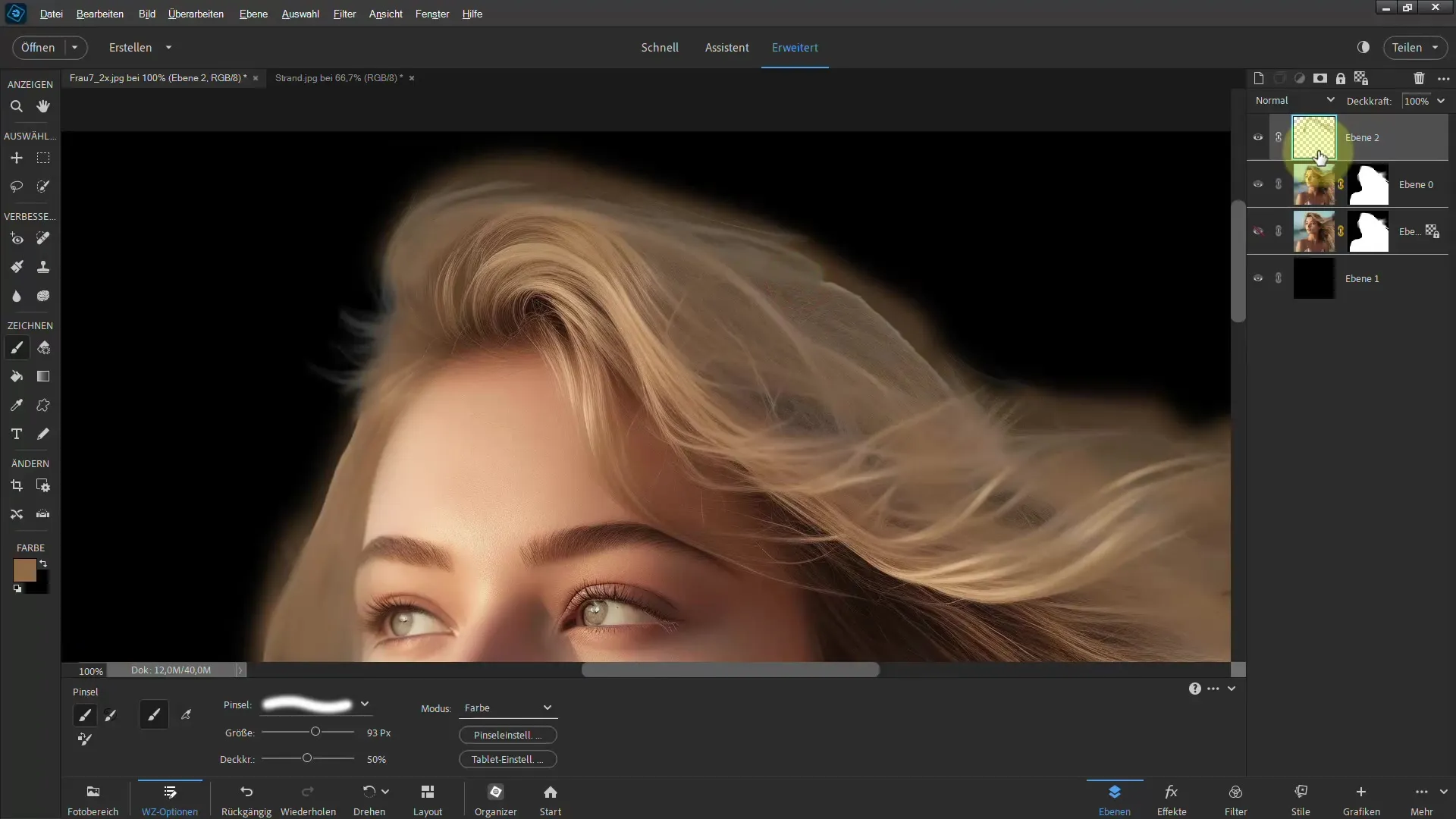
10. Використання маски обрізки
Для професійних результатів ви можете використовувати маску обрізки. Натисніть клавішу Alt і клацніть між шарами, щоб створити маскований вигляд, який гарантує, що колір буде застосовано лише до підлежачого шару.
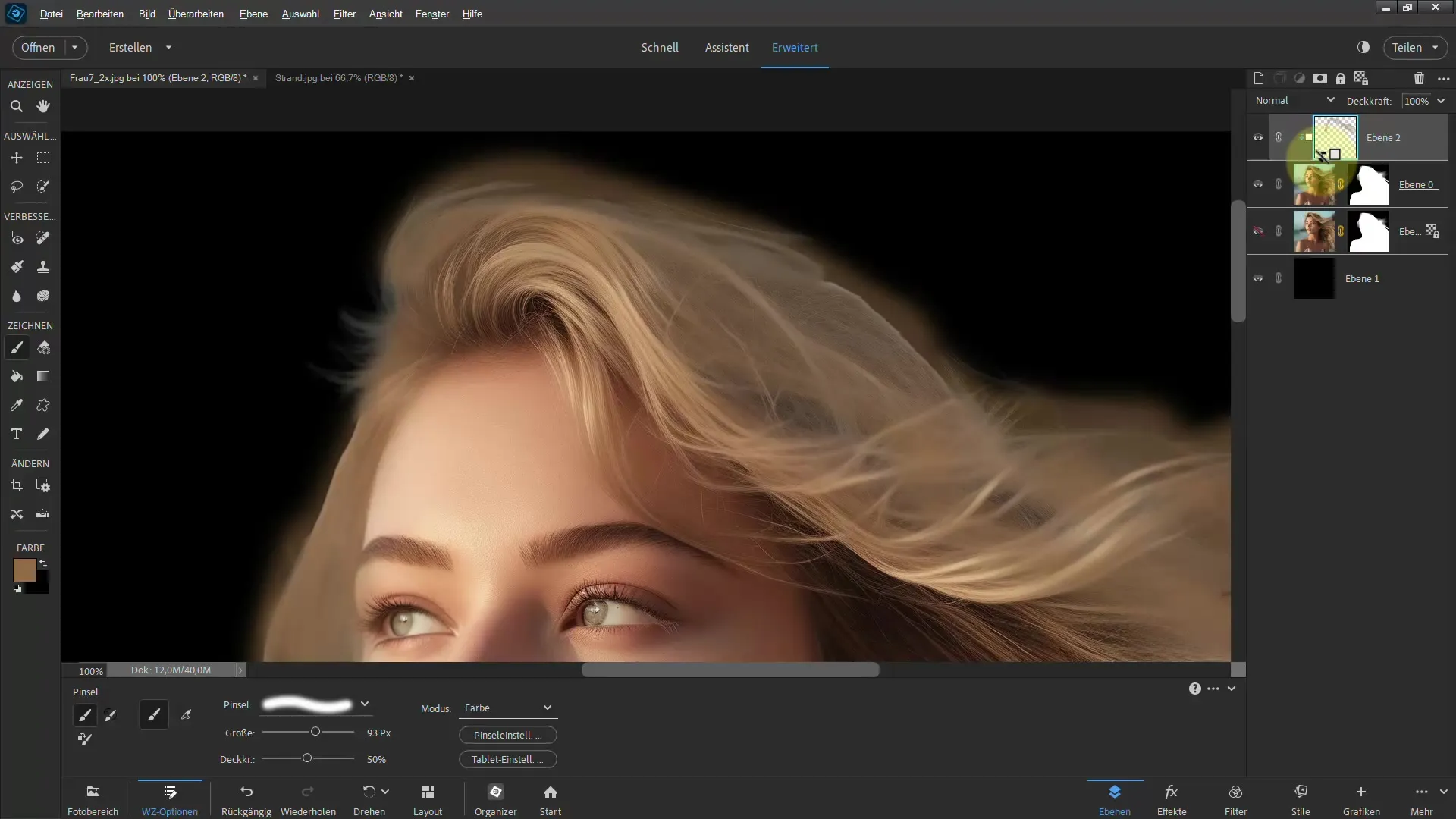
11. Посилити ефект
Якщо ви хочете підсилити ефект, ви можете встановити метод плівки на "Колір". Це дозволить вам зробити зміну кольору більш непомітною та ефективною.
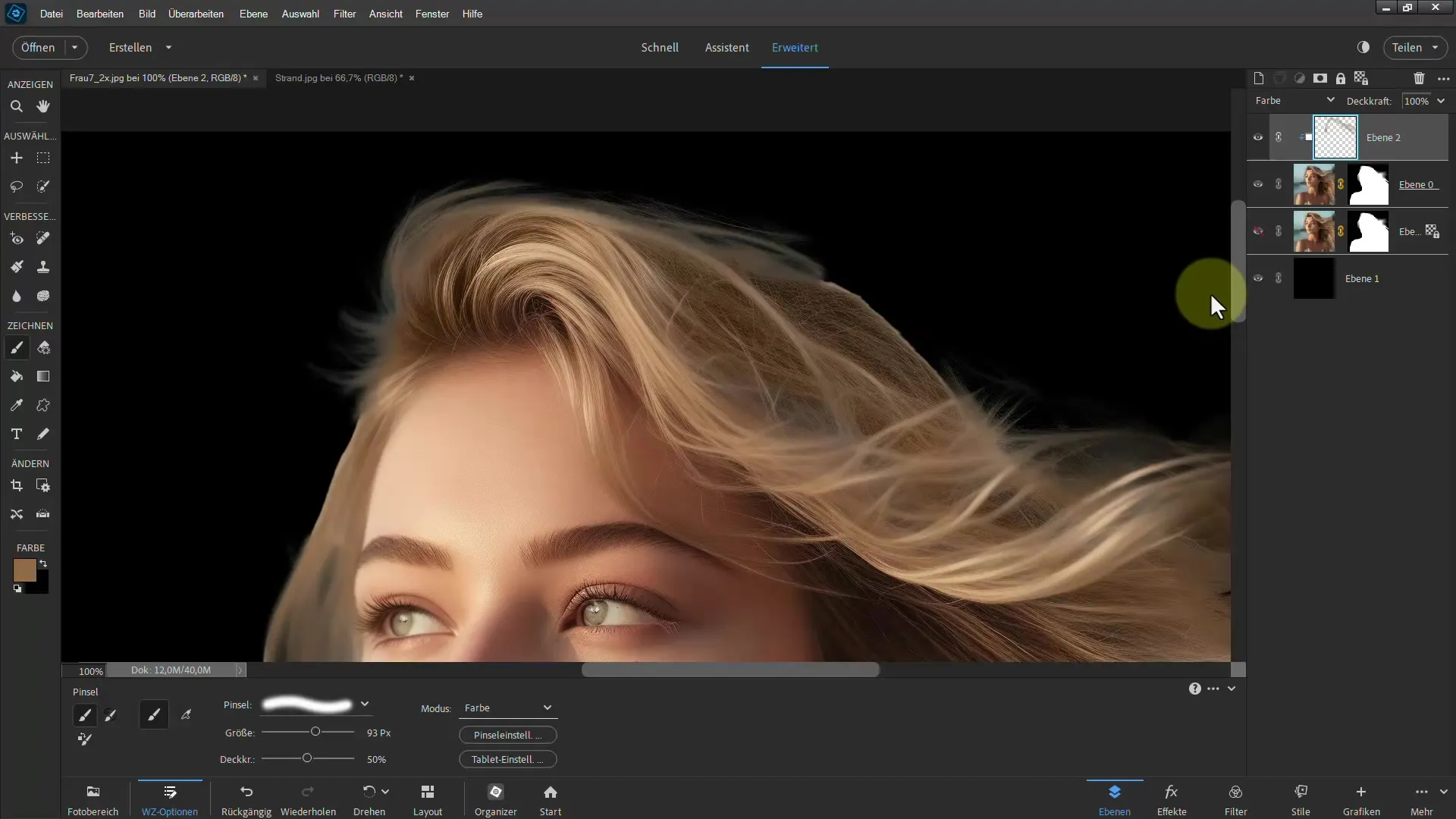
12. Оптимізація фону
Якщо вигляд фону виглядає надто штучно, ви можете додати розмиття, щоб зображення виглядало природніше вцілому.
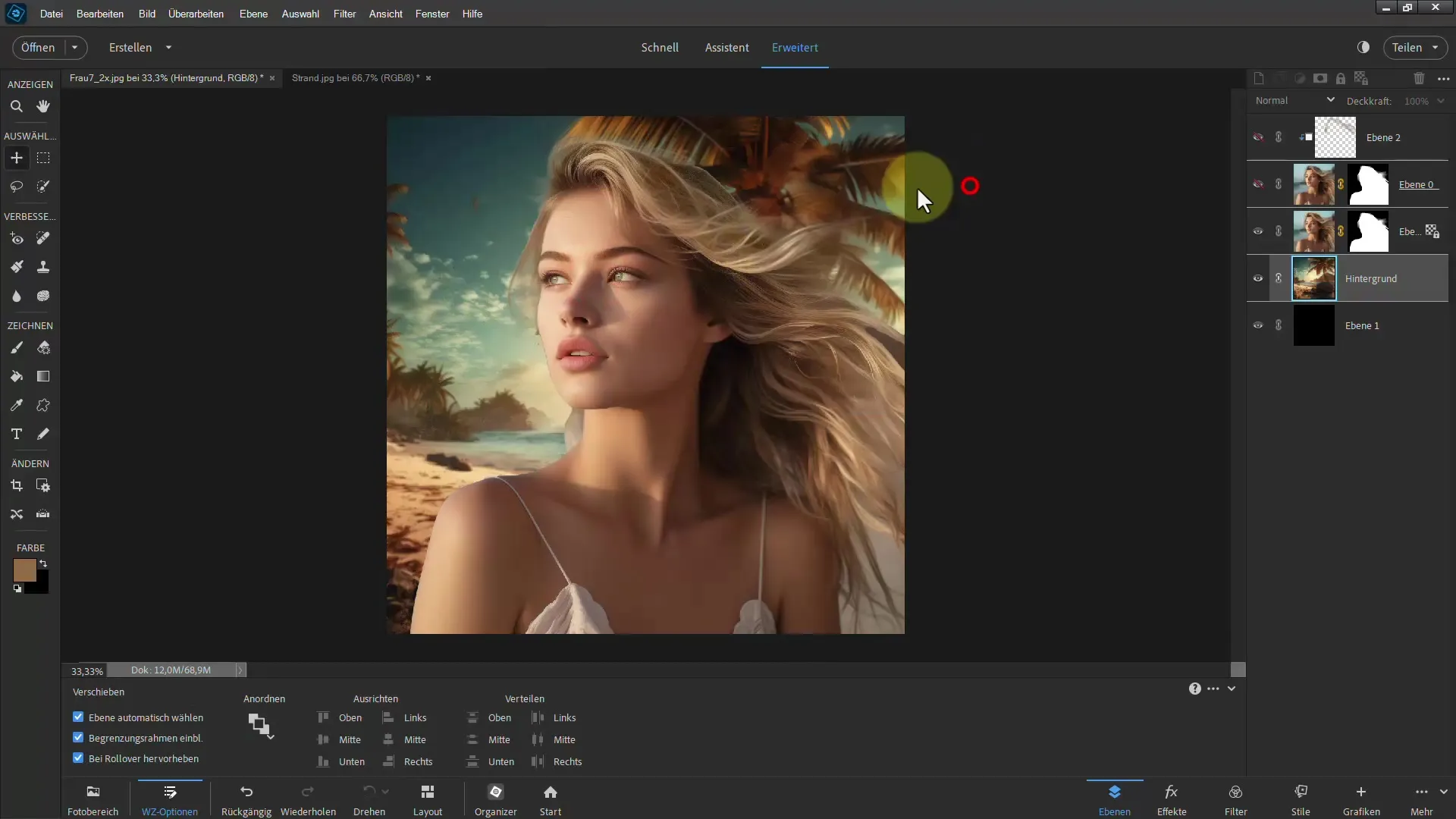
13. Кінцевий контроль та коригування
Уважно розгляньте кінцевий результат і внесіть корективи у кольори за потребою. Працюйте з пензлем далі, поки не досягнете бажаних результатів, не шкодуючи загального зображення.
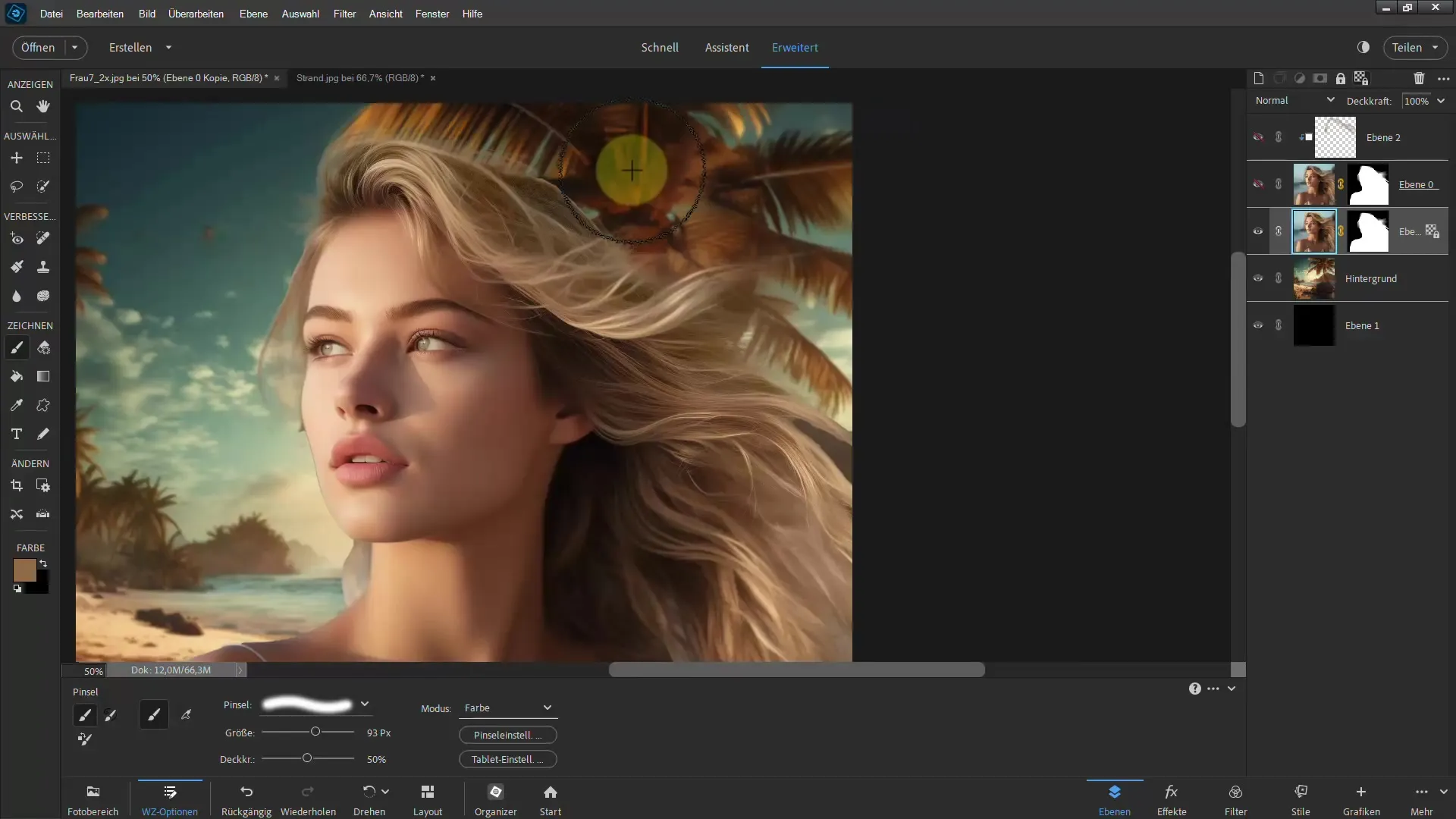
14. Внесення коригувань
Якщо є ділянки, які ще не оптимально вирізані, ви можете внести ці коригування в масці.
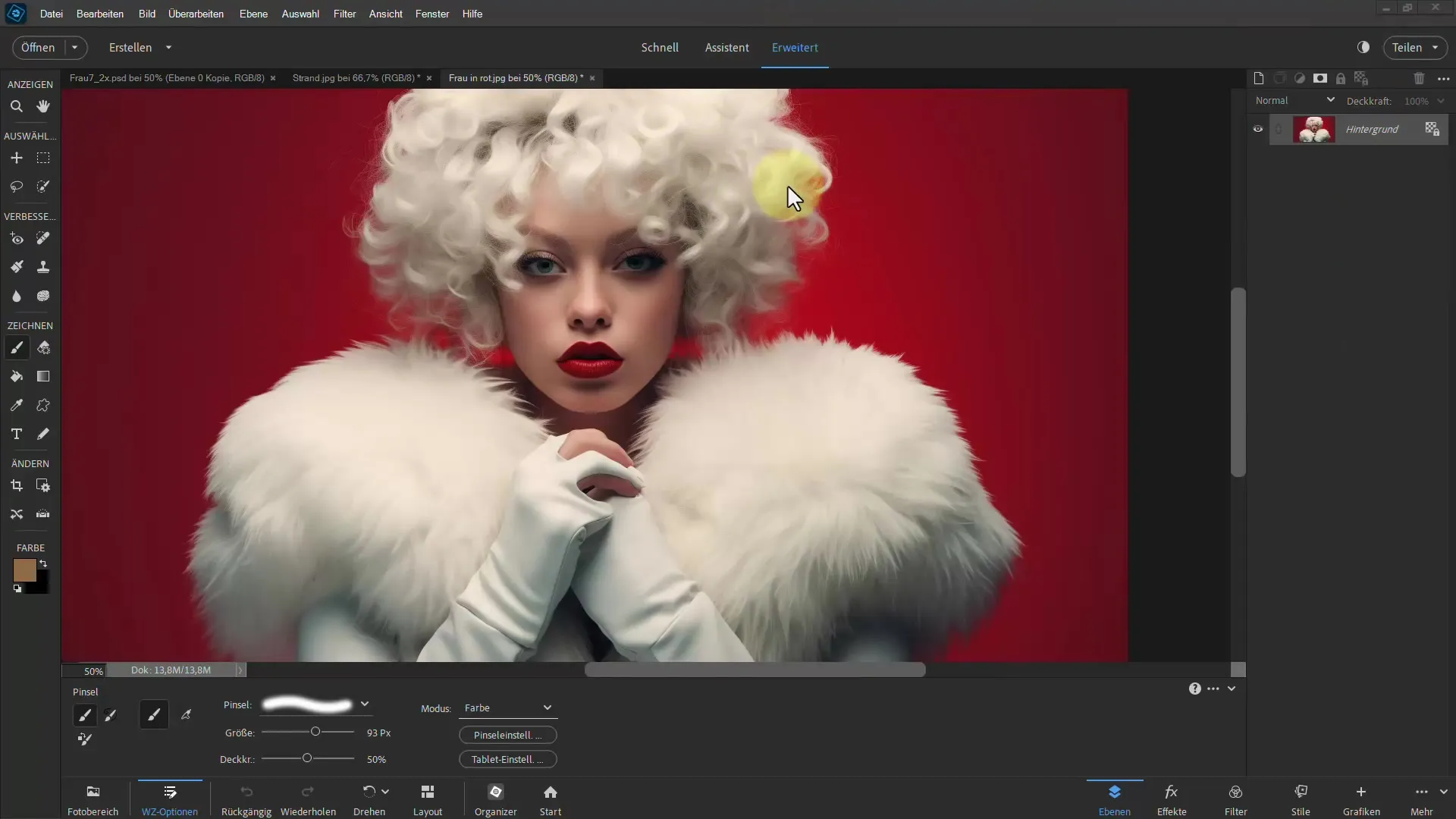
Резюме
У цьому посібнику ви навчились, як за допомогою функції "Зафіксувати прозорі пікселі" усунути відтінки кольорів у волоссі та досягти чистого вирізу. Важливо володіти як деструктивними, так і недеструктивними методами роботи в Photoshop для максимальної гнучкості при обробці зображень. З правильним використанням цих технік ви можете досягти виразних та реалістичних результатів.
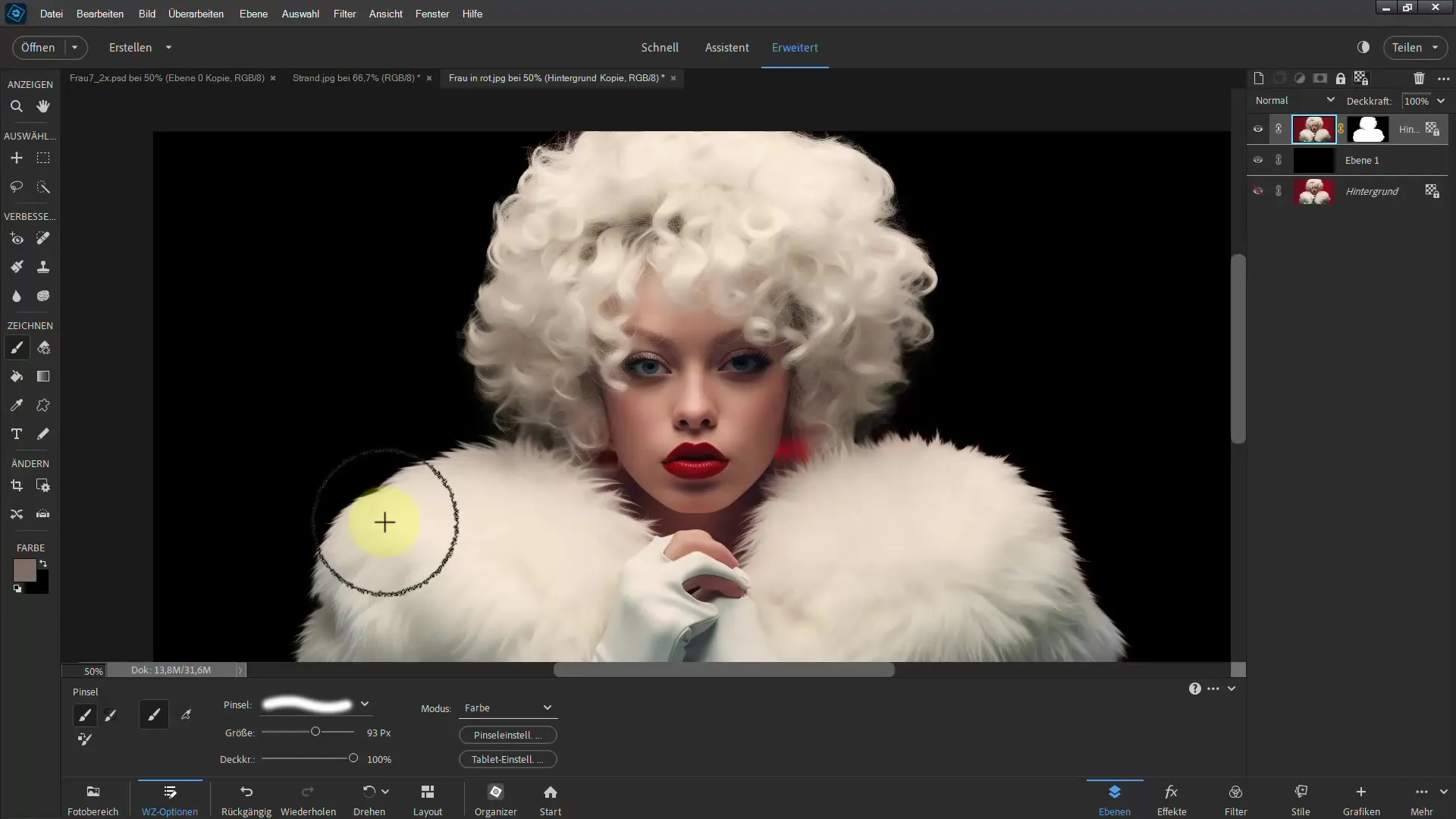
Часті запитання
Як я можу вибрати об'єкт?Виберіть "Виділення", а потім "Мотив", щоб вибрати об'єкт.
Що таке функція "Зафіксувати прозорі пікселі"?Вона дозволяє захищати пікселі, які ви редагуєте, і не змінювати прозорі області.
Що робити, якщо ви віддаєте перевагу недеструктивному редагуванню?Створіть новий шар замість використання функції "Зафіксувати прозорі пікселі".
Для чого служить функція покращення краю?Ця функція допомагає вам вдосконалити вибір, особливо на тонких краях, таких як волосся.


